Настройка экрана основных функций
Можно изменить кнопки настроек, которые представлены на экранах основных функций (для копирования, отправки/получения факсов и сканирования), оставив другие кнопки в разделе <Параметры>. Для более эффективной работы с аппаратом на экране основных функций можно разместить часто используемые кнопки настроек. Кроме того, войдя в систему со своими данными для входа, можно отображать другой экран основных функций, настраиваемый для каждого пользователя.
/b_D02675_C.gif)
Экран основных функций копирования
|
/b_D02676_C.gif)
Экран основных функций факса
|
|
/b_D02677_C.gif)
Экран основных функций сканирования
|
|
(Элементы, отображаемые на экране, зависят от модели и дополнительных модулей.)
|
 Кнопки, которые можно заменить Кнопки, которые можно заменить
|
Пример. Экран основных функций копирования
1
Нажмите <Копия>, а затем —  . Экран <Главный>
. Экран <Главный>
 . Экран <Главный>
. Экран <Главный>2
Нажмите кнопку <Зарег. кнопки быстрого вызова параметров>.
\
3
Выберите кнопку для замены.
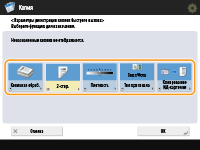
Здесь представлены кнопки, которые в настоящее время отображаются на экране основных функций. Кнопки, выбранные на этом шаге, не будут отображаться на экране основных функций.
4
Выберите кнопку для отображения на экране основных функций и нажмите кнопку <OK>.
/b_D02682_C.gif)
Если кнопку необходимо скрыть, нажмите кнопку <Не назначено>.
Для экрана обычного копирования из <Заданные часто исп. параметры> можно зарегистрировать установленную вами кнопку быстрого вызова <Часто исп. параметры>.
5
Нажмите кнопку <OK>.
Кнопка, выбранная на шаге 3, будет заменена на экране основных функций новой кнопкой, выбранной на шаге 4.

|
|
Количество элементов на экране основных функций и порядок их отображения отличается в зависимости от функции.
Кнопка быстрого вызова не отображается, если в качестве кнопки быстрого вызова установлено <Не назначено>.
Ниже указаны ограничения для числа клавиш быстрого вызова для <Параметры>, которые можно зарегистрировать.
Копирование (базовые): 5
Копирование (экспресс): 6
Факс: 4
Сканировать и отправить: 2
Если вы заменили экран основных функций копирования на экран экспресс-копирования (Быстрое изменение параметров (экран экспресс-копирования)), выберите кнопку на шаге 3 и нажмите кнопку <Зарегистрировать>.
|
|
СОВЕТЫ
|
Регистрация кнопок в разделе <Часто исп. параметры>В разделе <Часто исп. параметры> можно зарегистрировать часто используемые процедуры, например для копирования, а также часто используемых адресатов и настройки сканирования. Дополнительные сведения см. в разделе Регистрация комбинации часто используемых функций.
Изменение параметров по умолчанию на экране основных функцийИзменив параметры для каждой функции, текущие параметры можно зарегистрировать в качестве используемых по умолчанию на экране основных функций. Для этого нажмите кнопку
 и выберите пункт <Изменить параметры по умолчанию>. Если перед этим вы вошли в систему аппарата с использованием управления аутентификацией для личных пространств (Вход в систему аппарата), то эти параметры будут зарегистрированы в качестве ваших личных параметров по умолчанию (Список параметров, которые можно персонализировать). и выберите пункт <Изменить параметры по умолчанию>. Если перед этим вы вошли в систему аппарата с использованием управления аутентификацией для личных пространств (Вход в систему аппарата), то эти параметры будут зарегистрированы в качестве ваших личных параметров по умолчанию (Список параметров, которые можно персонализировать). |